ChatGPT kann keine Chats laden? Folgendes sollten Sie tun
3 Minute. lesen
Aktualisiert am
Lesen Sie unsere Offenlegungsseite, um herauszufinden, wie Sie MSPoweruser dabei helfen können, das Redaktionsteam zu unterstützen Mehr erfahren
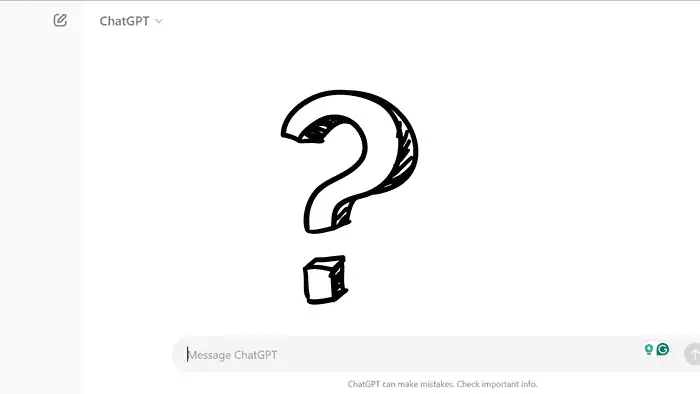
Nacher Der heutige Ausfall, können Sie den Chatverlauf möglicherweise nicht sehen. Dies ist ein häufiges Phänomen, das von Zeit zu Zeit auftritt, unabhängig davon, ob kürzlich ein Ausfall aufgetreten ist.
Wenn die Chats auf Ihrer Seite nicht geladen werden können, liegt in den meisten Fällen wahrscheinlich ein Problem auf der Serverseite vor, und Sie können nichts anderes tun, als einfach abzuwarten. Aber es gibt ein paar Möglichkeiten, die Sie ausprobieren können, nur um Klarheit und Seelenfrieden zu schaffen. Wenn Ihr ChatGPT keine Chats laden kann, sollten Sie insgesamt Folgendes tun:
Melden Sie sich ab und wieder bei ChatGPT an
Dieses Die Methode entspricht dem Herunterfahren und Neustarten Ihres PCs. Wenn das Problem bei Ihnen liegt, ist die Wahrscheinlichkeit groß, dass es dadurch für Sie gelöst wird. Hier sind die Schritte:
- Unten links auf Ihrem Bildschirm sehen Sie ein Schaltfläche zum Abmelden. Klicken Sie einfach darauf und Sie melden sich ab.
- Sobald Sie fertig sind, werden Sie zu einem Login oder einer Homepage weitergeleitet. Klicken Sie einfach auf „Anmelden“ oder „Registrieren“, um wieder darauf zuzugreifen, und hoffentlich können Sie Ihren Chat-Verlauf sehen.
Löschen Sie den Cache und die Cookies Ihres Browsers
Wenn die vorherige Methode nicht funktioniert, ist dies der richtige Weg. Wenn der Chat-Verlauf nicht geladen wird, besteht die Möglichkeit, dass das Abmeldemenü auch nicht sichtbar ist, da sich alles im selben Bereich auf der linken Seite befindet. So löschen Sie den Cache und die Cookies Ihres Browsers:
- Gehen Sie zu den Einstellungen Ihres Browsers.
- Klicken Sie in Chrome auf Mehr OptionenUnd wählen Sie dann Browserdaten löschen.
- Dort finden Sie mehrere Kontrollkästchen. Markieren Sie das Cookies und andere Site-Daten und Cookies und andere Site-Daten, und Zwischenspeichern von Bildern und Dateien, dann klick Genaues Datum.
- Dadurch wird auch die Abmeldung durchgeführt. Melden Sie sich also erneut an und hoffentlich ist Ihr Chat-Verlauf für Sie sichtbar.
Versuchen Sie es mit einem anderen Browser
Wenn das Leeren des Caches nicht funktioniert, liegt das Problem möglicherweise an Ihrem Browser selbst. Versuchen Sie, ChatGPT in einem anderen Browser zu verwenden, z Oper Eins, um zu sehen, ob das Problem dadurch behoben wird.
Starte deinen Computer neu
Manchmal kann ein einfacher Neustart vorübergehende Störungen beheben, die das Problem verursachen könnten.
Prüfe deine Internetverbindung
Manchmal ist Ihre Internetverbindung möglicherweise so langsam, dass der Chat-Verlauf nicht geladen werden kann, selbst wenn die ChatGPT-Webseite geladen werden kann. Stellen Sie sicher, dass Sie über eine stabile Internetverbindung verfügen. Ohne eine gute Verbindung wird ChatGPT höchstwahrscheinlich nicht richtig funktionieren.
Datenexport
Das mag vielleicht kontraintuitiv erscheinen, aber Einige Benutzer haben berichtet dass das Problem durch die Anforderung eines Datenexports über Einstellungen -> Datenkontrollen behoben wurde. Auch wenn die Konversationen nicht in der Benutzeroberfläche angezeigt werden, kann der Export eine Aktualisierung auf der Serverseite auslösen.
Fazit
Wenn Ihr ChatGPT keine Chats laden kann, versuchen Sie insgesamt, die folgenden Schritte auszuführen. Wenn nichts davon funktioniert, ist es fast sicher, dass das Problem beim Server liegt, und Sie können nichts dagegen tun, außer abzuwarten.

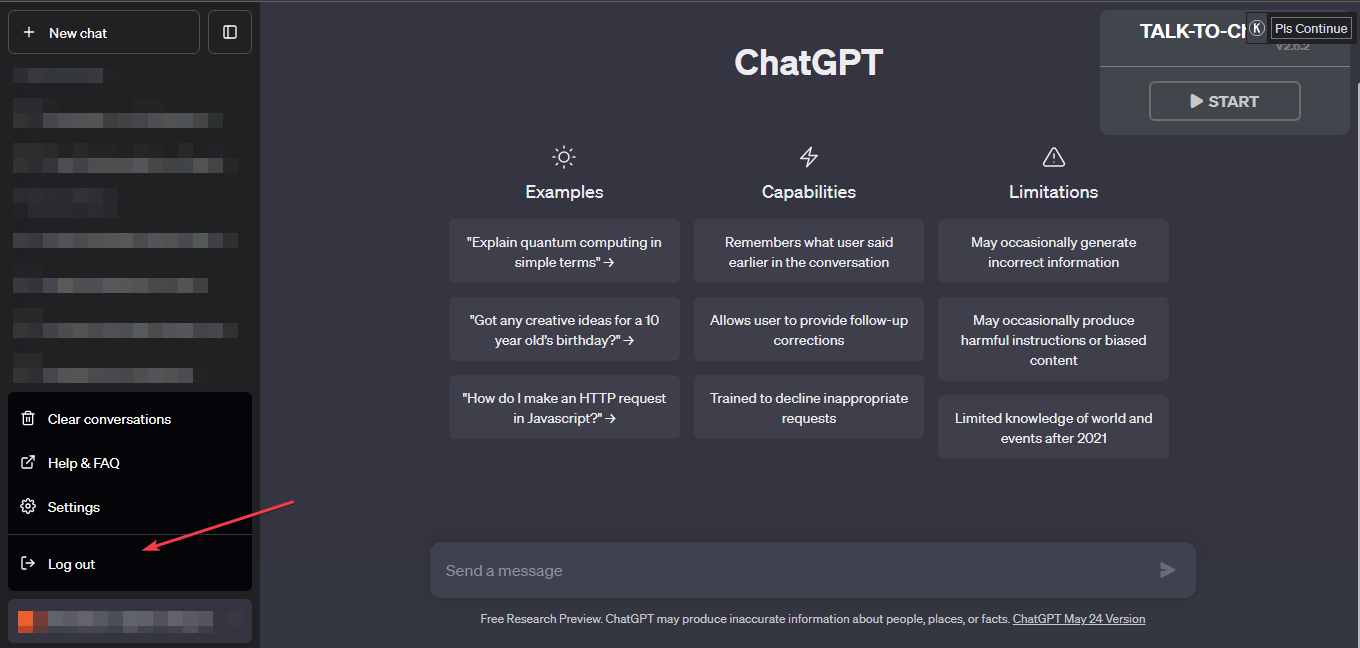









Benutzerforum
0 Nachrichten